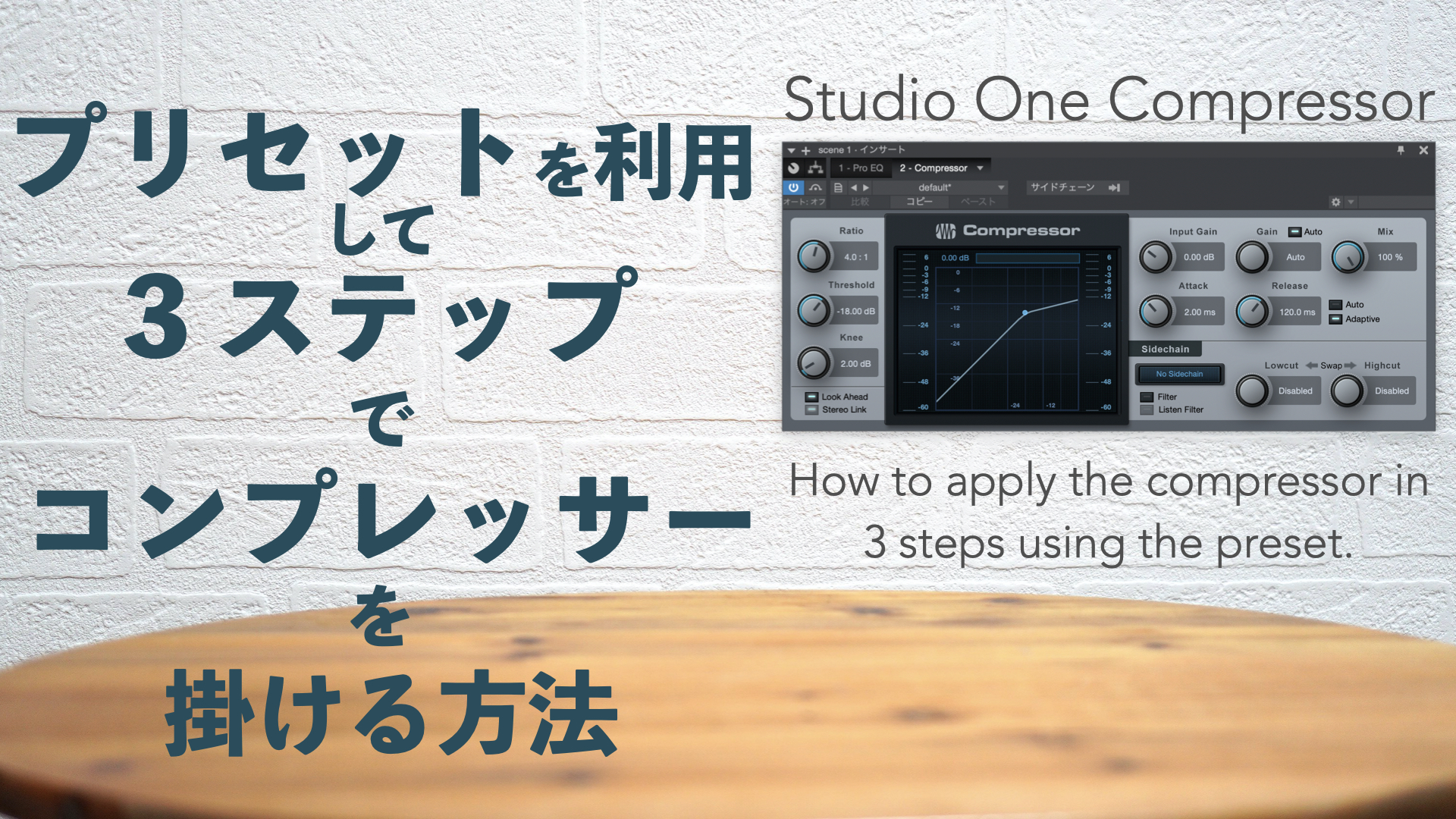ご挨拶

ツキシマ
こんにちは、ツキシマです。
前回の動画でも触れていた、ナレーション録音での「ノイズ除去」と「イコライザー・コンプレッサー処理」について、DAWで私が行っている操作を動画にしてみました。
今回の動画で主に使用するプラグインは、「Waves」の「X-Noize」で、使用する「DAW」は、「Studio One」です。

そして音の処理の仕方は、人によって様々な方法があります。私が行っている方法も、ひとつの参考として見て頂ければ幸いです。
目次は、「ノイズの確認、ノイズ処理に使うプラグイン、ホワイトノイズを消す、イコライザーとコンプレッサー、まとめと次回予告」です。
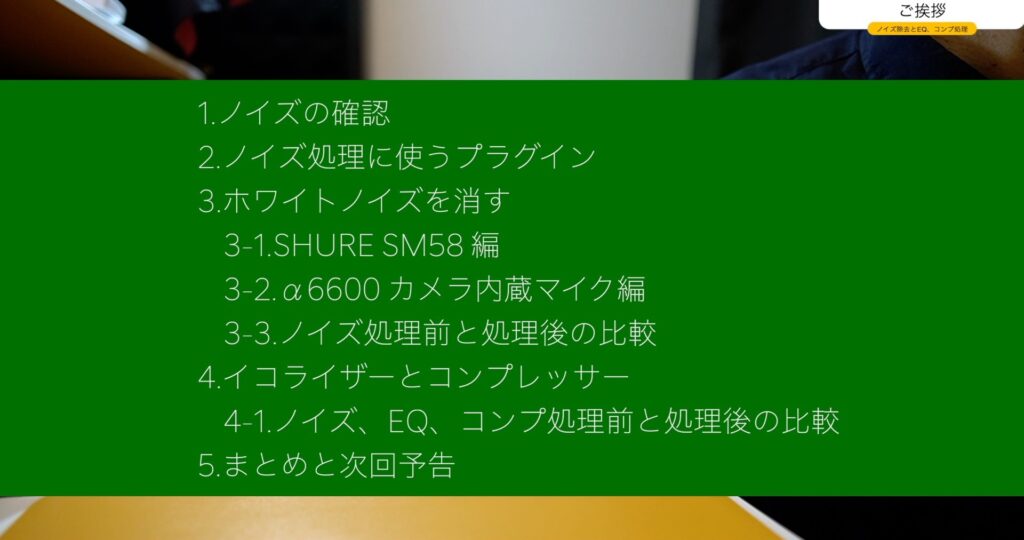

ツキシマ
まずは、録音したままの音がどのような状態になっているのか、確認していきたいと思います。
ノイズの確認
動画でチェック
動画内のチャプター「00:40 ノイズの確認」で音を視聴することができます。
- SHURE SM58で録音したナレーションの音
- AKG C214で録音したナレーションの音
- ZOOM H1nで録音したナレーションの音
- カメラ「α6600」の内臓マイクで録音したナレーションの音
音を聴いてみて
使用した「SHURE SM58」はダイナミックマイクで、「AKG C214」はコンデンサーマイクです(下図参照)。根本的に違うシステムのマイクですので、録音結果が違ってくるのは当然です。
コンデンサーマイクで録音した場合のホワイトノイズは、私的には許容範囲だと思いますので、特にノイズ処理はしません。対して「SM58」で録音した音はノイズが多く、処理が必要だと思います。

またカメラ(α6600)で録音した音声にも、かなりの量のホワイトノイズがあります。こちらも、どこまで消せるか挑戦してみたいと思います。


ツキシマ
次は、私がノイズ処理に使用するプラグインを見ていきたいと思います。
ノイズ処理に使うプラグイン
私が主にノイズ処理に使用しているプラグインは、Waves社の「X-Noise」です。
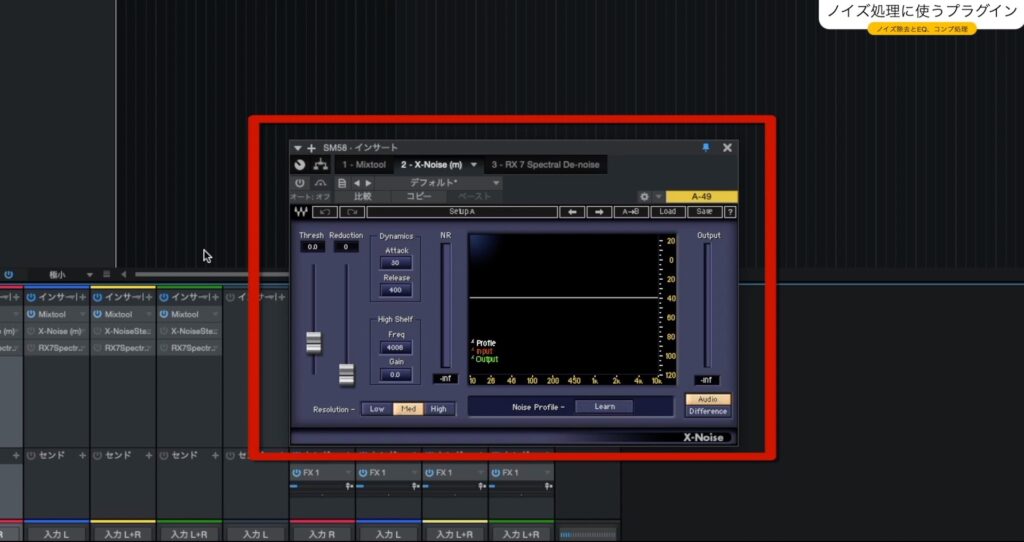
他に「Z-Noise」という上位版のプラグインも持っていますが、設定するパラメータが多く操作が複雑です。そのため、割とシンプルな「X-Noise」の方をよく使用しています。

ちなみに、iZotope社の「RX7」の中の「Spectral De-noise」というプラグインでも同じ事が出来ます。操作するパラメーターは、どちらもほぼ同じです。
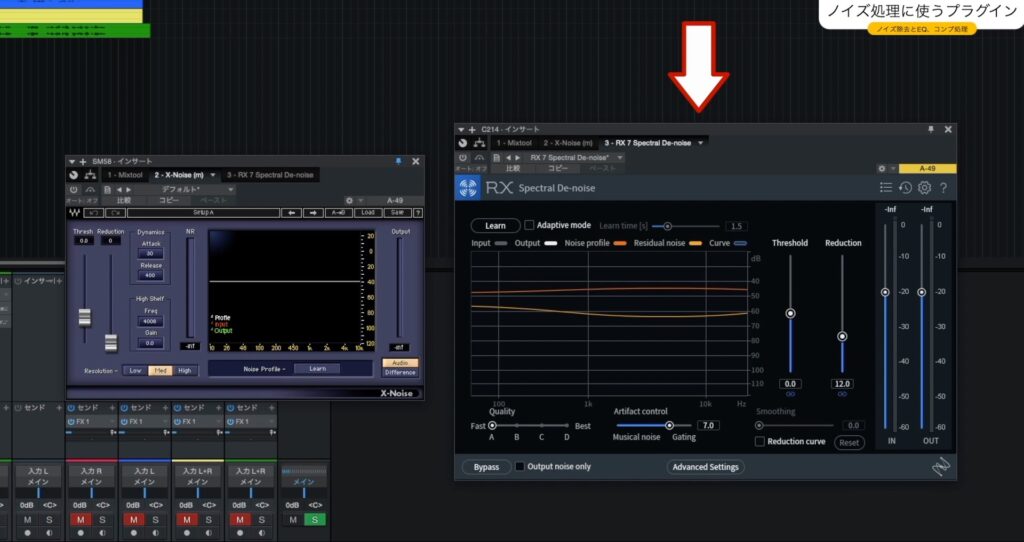

ツキシマ
それでは、実際にノイズ処理をしてみたいと思います。
ホワイトノイズを消す
操作するパラメーター
プラグインのパラメーターは、シンプルに以下の3つだけ操作します。
- Learn(ラーン)
- Reduction(リダクション)
- Thresh(スレッショルド)
それぞれのパラメーターを確認していきたいと思います。
「Learn」
まず、「Learn」ボタンを使用します。このボタンを使用して、プラグインに消したいノイズを覚えさせます。
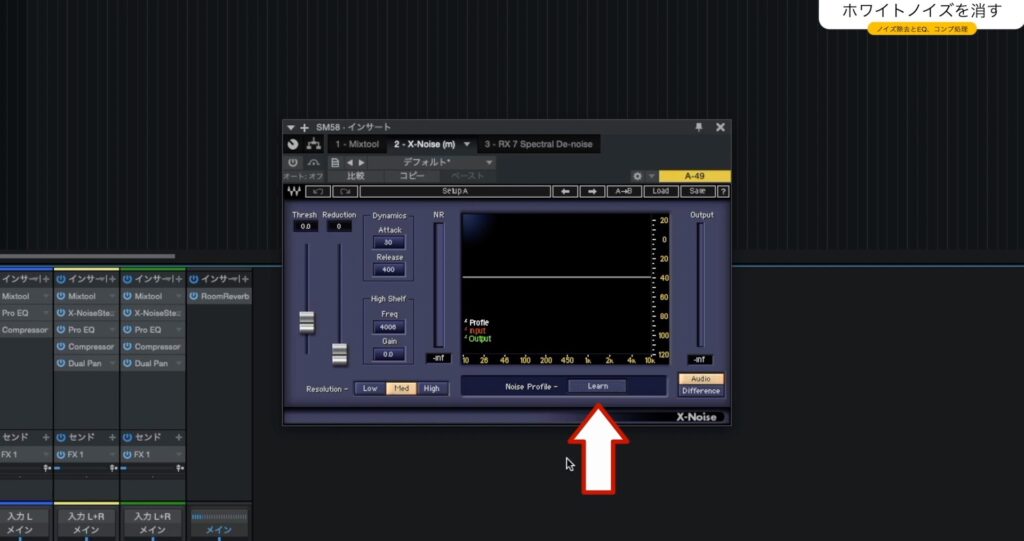
DAWの音声クリップの中で、セリフが無くノイズだけの部分を指定して「Learn」をオンにした状態で再生します。
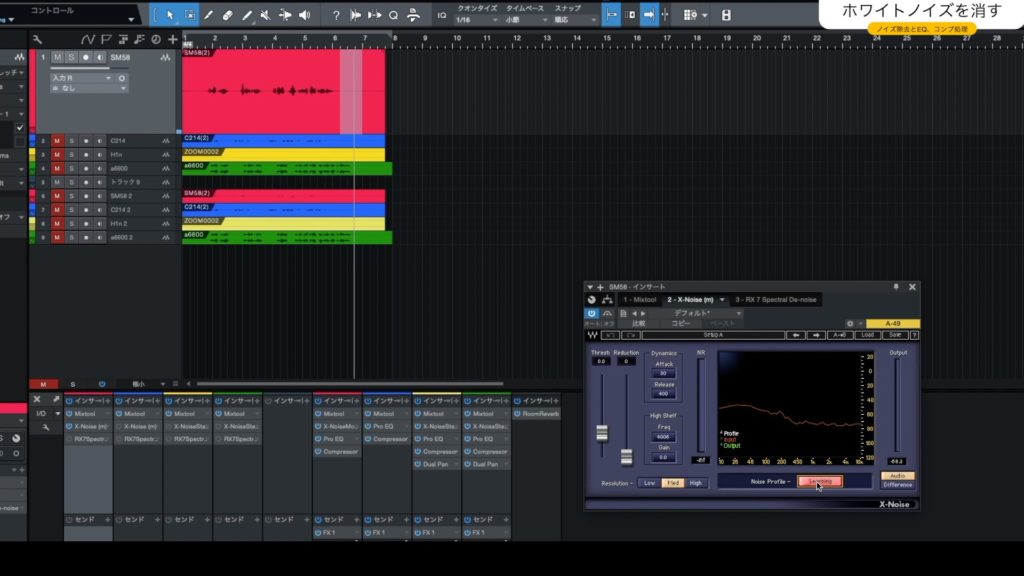
そうしますと、ノイズの周波数をプラグインが覚えます。
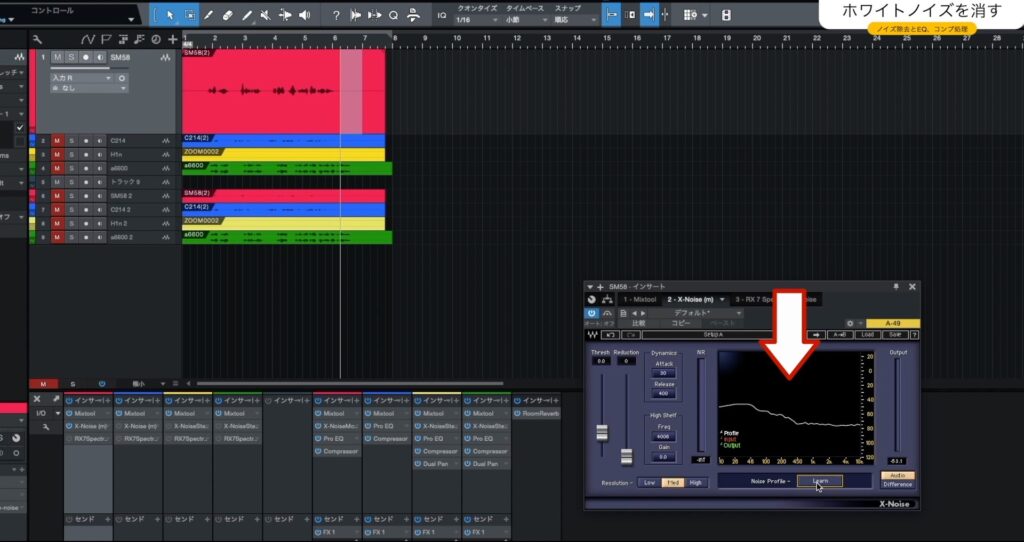
「Reduction」
次に、「リダクション」を操作します。リダクションは、「どのくらいの強さでノイズを除去をするのか」の設定になります。
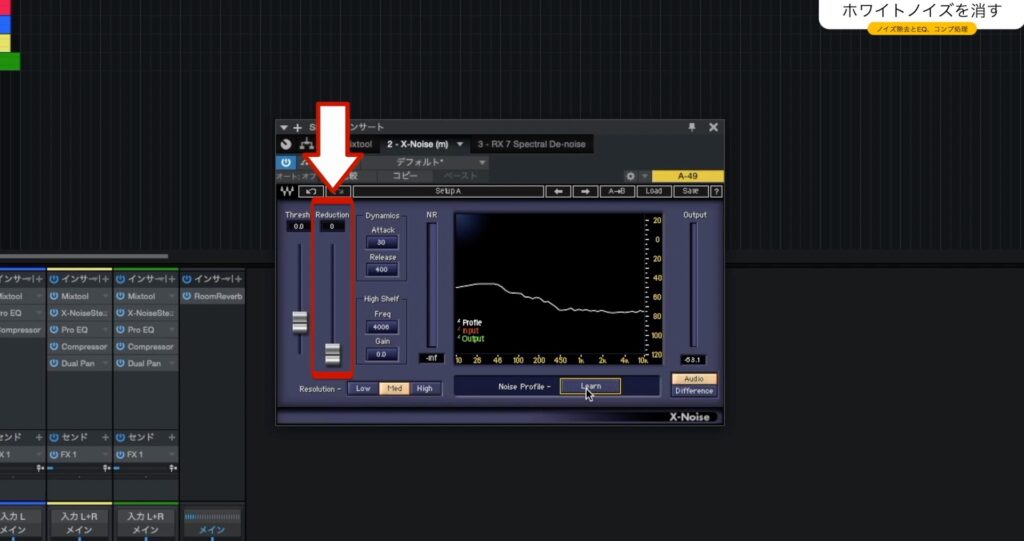
この数値を大きくするとノイズを消す力が強くなりますが、数値が大きくなるとナレーションの声も変化していきます。私はほとんどの場合で、真ん中の「50」に設定し、そこから聴こえかたによってによって微調整していきます。
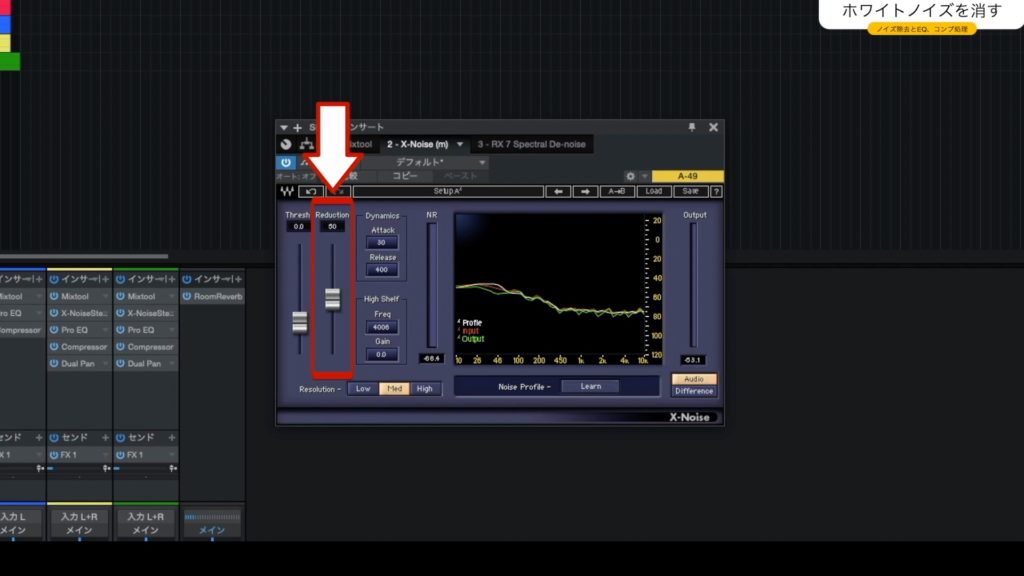
「Thresh」
次に、「スレッショルド」を操作します。スレッショルドは、ノイズ除去が作動する音量レベルを設定します。
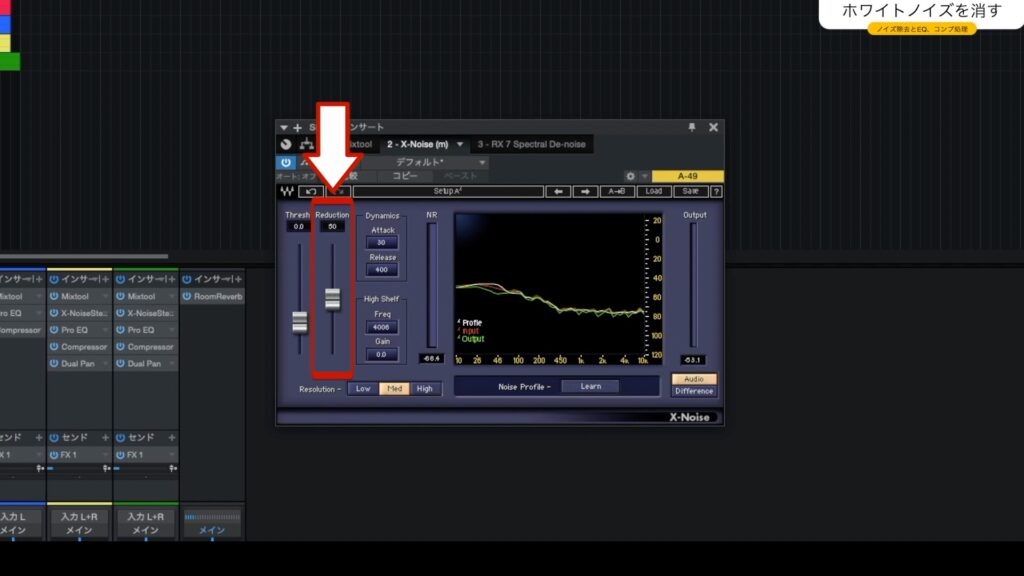
これも強く設定すると、たくさんノイズ除去をしてくれますが、それに伴って声も変化していきます。声が変化し始める所と、ノイズが消えてくれる丁度いい場所を、スライダーを動かしながら探っていきます。
ちなみに、「リダクションの数値を先に決めてしまった方がスレッショルドの数値も決めやすい」と私は思います。
以上の3つの操作でノイズをある程度まで消しきれない場合は、「ダイナミクス」の中のパラメーターも多少いじったりはしますが、私は「もうこれ以上ノイズを消せない」と考えて諦めます。

ツキシマ
それでは、実際に音を流しながらプラグインを操作してみます。
ここでは「SM58」と、カメラの「α6600」の内臓マイクで録音した音のホワイトノイズを、実際に処理しています。
チャプター「06:00 SHURE SM58 編」「08:19 α6600 内臓マイク 編」にてノイズ処理の様子を確認できます。

ツキシマ
次は、イコライザーとコンプレッサーについてみていきたいと思います。
イコライザーとコンプレッサー
概要
「X-Noise」を使用して出来る限りノイズを除去したあとに、イコライザーとコンプレッサーを掛けます。ここでは、「studio one」というDAWに付属するプラグインを使用しています。

イコライザー
まずイコライザーについてです。「不要な低域成分」をカットするローカットと、ノイズ除去によって失われた「高域成分」を少しだけ持ち上げる処理をしています。「1kHz」より上を「2dB」ブーストしています。

コンプレッサー
次に、コンプレッサーを掛けます。コンプレッサーは、音量のばらつきを抑えて聴きやすくする為に使用します。

ナレーションの場合は、そんなに音の強弱はありませんので、コンプレッサーは軽めに掛けておけば良いと思います。大体「4dB」から「6dB」くらい「リダクション(圧縮)」する感じにしています。
初心者向けのコンプレッサーの使い方は、下記の記事を参考にして下さい↓
普段はこのあと、「FXバス」を作り「リバーブ(残響系プラグイン)」を少しだけ掛けます。
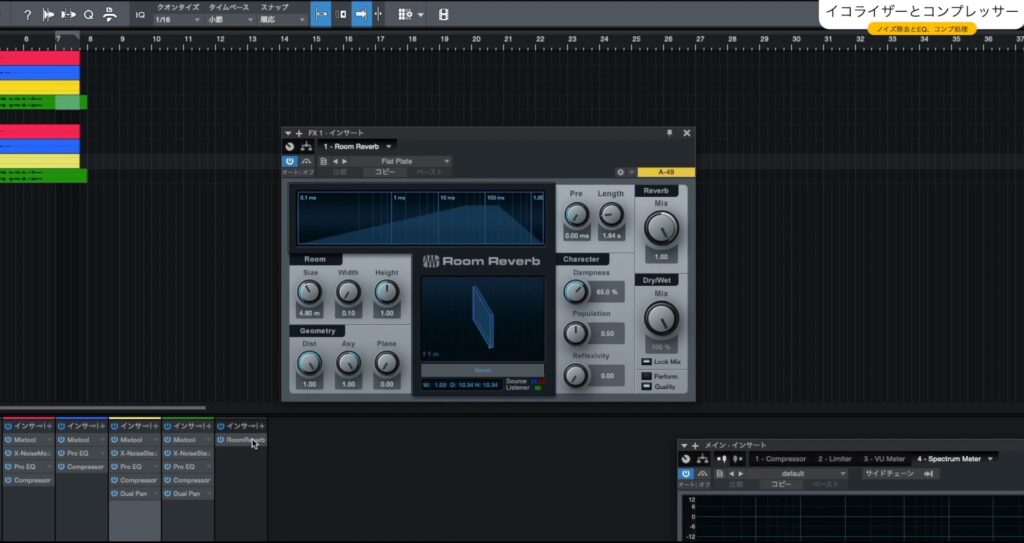
その後、マスタートラックにてコンプレッサーを凄く薄く掛けます。
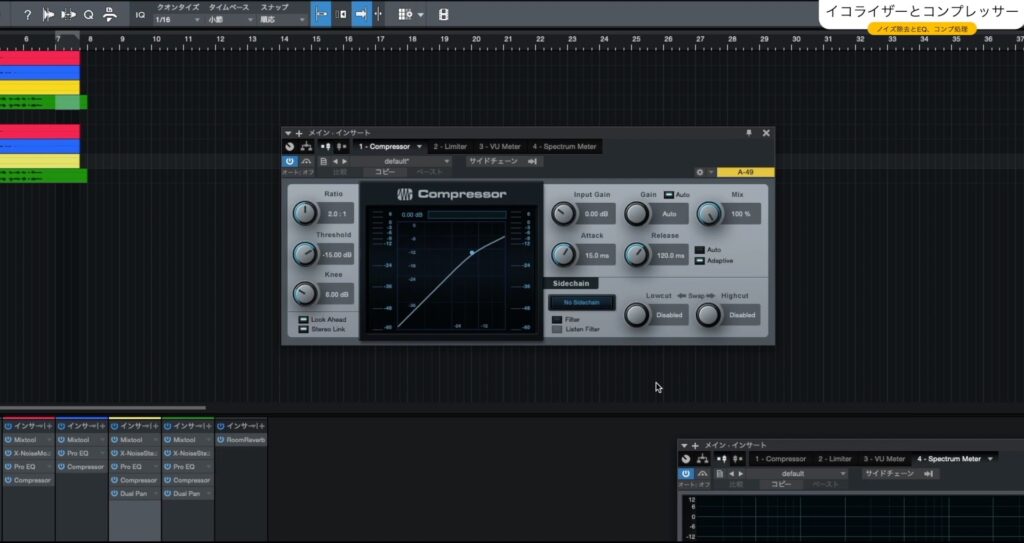
最後にリミッターで、決めている音量に調整して「書き出し」をします。私の場合は動画編集時の音量のヘッドルームを「-12dB」に決めていますので、そこに合うように設定しています。
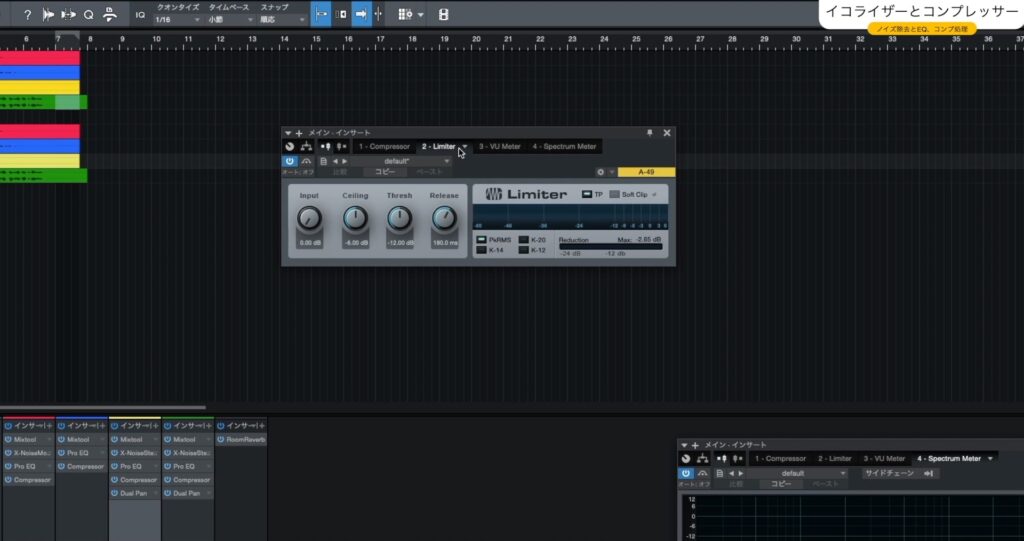
また「H1n」と「α6600」の内臓マイクは、「ステレオ」で録音されます。特に今回の録音結果において「α6600」の内臓マイクは、口とカメラの位置関係が正面ではなかったため、真ん中より少しズレた感じで録音されています。それを解消するために「Dual Pan」というプラグインを使用して、「モノラル」になる処理をしています。
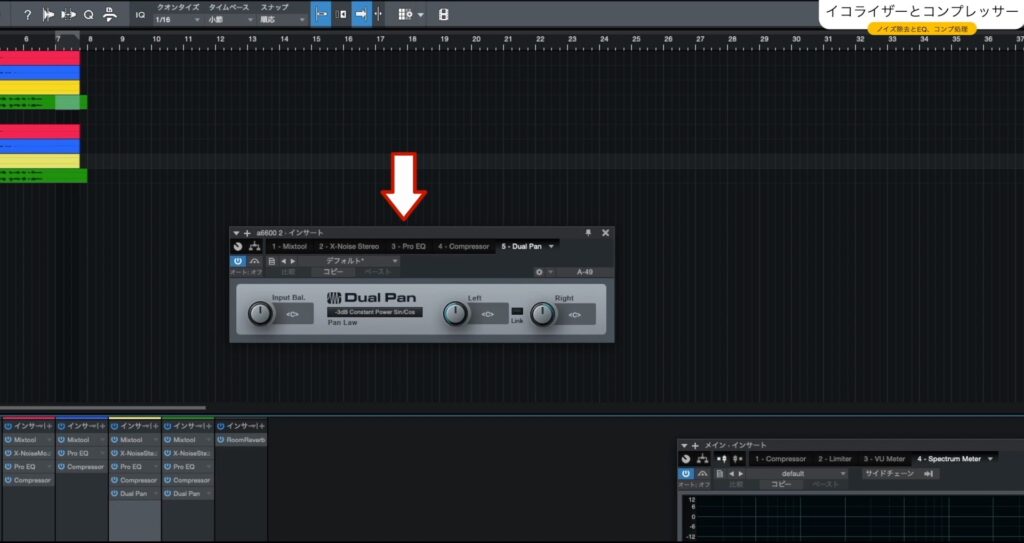
処理前の音と処理後の音の比較
この後、動画では処理前の音と処理後の音を比較しています。是非、動画で確認してみて下さい。
チャプター「14:44 ノイズ、EQ、コンプ処理前と処理後の比較」にて音を聴く事が出来ます。
如何でしょうか。音量や音質のバランスが良くなって、聴き取りやすくなっていると思います。また必要のないブレスや、クチャクチャした唾の音については、動画編集中にカット処理を行います。

ツキシマ
次は、まとめと次回予告です。
まとめと次回予告
まとめ
録音した音声にノイズが多く混じっている場合、私はいつもこんな感じで処理をしています。「X-Noise」でノイズ除去のあと「イコライザー・コンプレッサー」と掛けていき、音質と音量の調整をします。
基本的に動画で流すナレーションの場合は、画像やBGMも加わります。そのため、あまりシビアに追い込む必要はないのかなと私は思っています。

そしてノイズの除去は、どんなに高価で優秀なソフトを使用しても「ノイズだけ100%取り除く事は不可能」です。処理をやりすぎると肝心なナレーション自体が聴きづらくなってしまいますので、そこは理解しつつ作業する必要があると思います。

次回予告
次回の音楽堂では、DTM初心者の方向けにコンプレッサーについての動画を作ってみたいと思っています。
また次回の動画やブログ記事を観て頂けたら嬉しいです。
次回のブログ記事↓

ツキシマ
それでは、最後までご覧頂きありがとうございました。